5 soluções fáceis sobre como adicionar aplicativos à Vizio Smart TV

Vizio é uma marca popular e econômica no segmento de smart TV. Se você está procurando uma TV inteligente econômica, o Vizio é uma das opções mais acessíveis do mercado. No entanto, as smart TVs Vizio não rodam no Android, que agora está se tornando o TVOS convencional. A falta de um sistema operacional Android limita um pouco o número de aplicativos disponíveis para TVs inteligentes Vizio.

As TVs inteligentes Vizio oferecem muitas maneiras de instalar aplicativos. Se você está se perguntando como adicionar um aplicativo à VIZIO Smart TV, não se preocupe mais. Listaremos todas as formas possíveis de instalar e executar aplicativos nas Smart TVs Vizio.
Além disso, você aprenderá sobre todos os aplicativos compatíveis disponíveis para Vizio Smart TVs. Sem mais delongas, vamos a esta postagem detalhada sobre como adicionar aplicativos à sua Vizio Smart TV.
Disponibilidade de tipos e funções de TV Vizio
Existem três grandes variedades de Smart TVs Vizio que suportam aplicativos de uma forma ou de outra.
TVs VIZIO VIA e VIA Plus
Essas TVs inteligentes foram lançadas de 2013 a 2017. Esses modelos permitem que você instale aplicativos diretamente na memória da TV. A Vizio tem uma loja de aplicativos dedicada chamada Vizio Connected TV Store que hospeda aplicativos. Nesta loja, os usuários só podem instalar aplicativos disponíveis para seus modelos de TV.
TVs VIZIO SmartCast HD
Essas TVs inteligentes foram produzidas de 2016 a 2017. A principal característica é que essas TVs suportam transmissão de tela. Essas TVs não suportam a instalação de aplicativos e não têm acesso à Vizio Connected TV Store.
TVs VIZIO SmartCast 4K UHD
Essas TVs inteligentes encontram um equilíbrio entre aplicativos e screencasts. Esta linha de TVs 4K UHD a partir de 2018 não permite a instalação de aplicativos. Você terá que se contentar com o número limitado de aplicativos pré-instalados na TV. Além disso, você pode visualizar aplicativos que não estão disponíveis na TV.
5 maneiras fáceis de adicionar um aplicativo à VIZIO Smart TV
- Instalação de aplicativos usando a plataforma Vizio Internet Apps (Plus)
- Use seu dispositivo Android para transmitir aplicativos para TVs Vizio
- Screencast do laptop para a TV Vizio
- Compartilhamento de tela em TVs Vizio usando iPhone/iPad
- Usando Chromecast com Google TV ou Amazon Fire TV Stick
1. Instale aplicativos usando a plataforma Vizio Internet Apps (Plus).
A plataforma Vizio Internet Apps (Plus) é uma loja de aplicativos que oferece diversos aplicativos de TV e filmes. Para adicionar aplicativos à sua TV Vizio usando o Vizio Internet Apps (Plus), siga estas etapas:
- Localize o botão Home ou o botão V no controle remoto Vizio Smart TV. Em alguns modelos, será um botão grande com as iniciais V.
- Pressione e segure o botão por alguns segundos e ele abrirá o iniciador inicial.
- A partir daqui, você verá Meus aplicativos, Favoritos, Recentes, Todos os aplicativos e Categorias. Esta é uma lista de aplicativos que o iniciador de TV seleciona para você.
- Navegue pelas guias de categoria ou encontre um aplicativo que venha à sua mente. Se estiver disponível para Vizio Smart TV, você o verá nos resultados da pesquisa.
- Agora mantenha pressionado o botão Início para adicionar o aplicativo à tela inicial da TV.
2. Use seu dispositivo Android para transmitir aplicativos para TVs Vizio.
Você pode usar seu telefone ou tablet Android para transmitir o aplicativo para Vizio Smart TV. É bastante simples e não requer a instalação de nenhum aplicativo na TV.
- Conecte sua Vizio Smart TV ao Wi-Fi. Certifique-se de que seu telefone ou tablet também esteja conectado à mesma rede Wi-Fi. Caso contrário, o screencast falhará.
- Abra qualquer aplicativo que você deseja transmitir em sua TV inteligente Vizio. Você verá o ícone universal do screencast quando reproduzir algo no aplicativo.
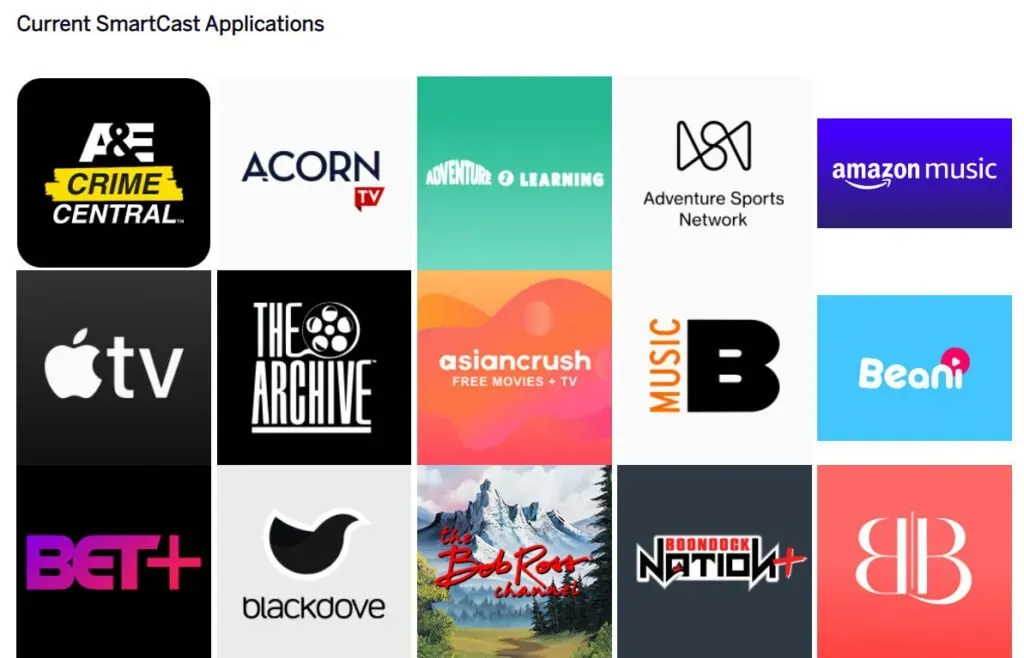
- Clique no ícone em seu dispositivo móvel e ele exibirá todos os dispositivos disponíveis para visualizar a tela.
- Selecione sua Vizio Smart Tv na lista e transmita a tela do seu celular para a TV.
4. Transmita do laptop para a TV Vizio
Se você tiver um laptop Windows compatível com screencast, poderá transmitir o conteúdo da tela do laptop. Este é um truque útil, pois você pode acessar versões da web de todos os programas de TV, filmes e séries da web populares. Além disso, você também pode transmitir vídeos privados salvos no laptop.
- Existem duas maneiras de transmitir qualquer coisa do seu laptop Windows. Você pode usar a opção de transmissão na área de notificação ou pode usar a opção de transmissão no Google Chrome.
- Abra o Google Chrome e clique no botão do menu kebab (três pontos verticais) para abrir as configurações avançadas.
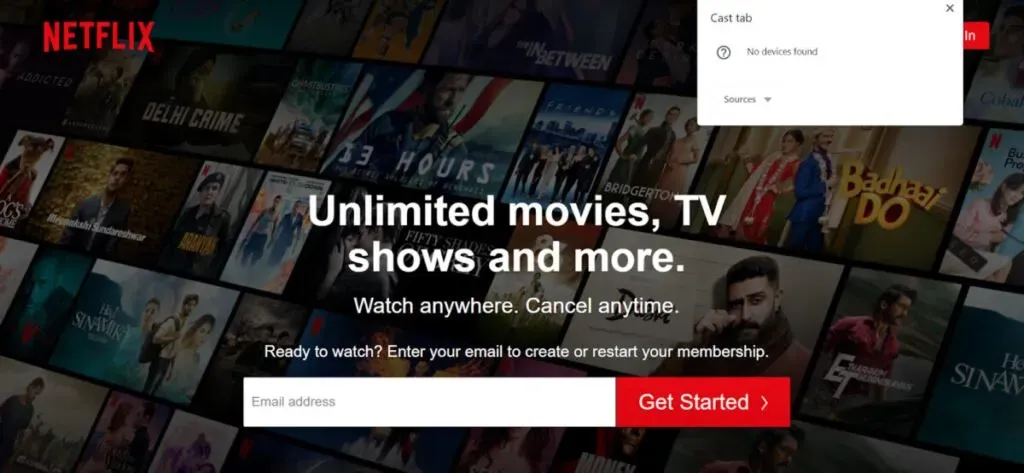
- Encontre a opção de transmissão no menu e selecione-a.
- Uma nova janela pop-up procurará dispositivos. Selecione sua Vizio Smart TV para transmitir.
- Observação. O Chrome transmite apenas uma guia para sua TV. Portanto, abra qualquer site de sua escolha e transmita o conteúdo dele para sua TV.
5. Compartilhamento de tela em TVs Vizio usando iPhone/iPad
A plataforma SmartCast também possui recursos do iOS AirPlay 2. Se você deseja transmitir o aplicativo usando seu iPhone ou iPad, faça o seguinte:
- Em primeiro lugar, conecte sua TV Vizio SmartCast à sua rede Wi-Fi doméstica. Lembre-se de que seu iPhone e sua TV devem estar na mesma rede.
- Agora abra/baixe o aplicativo que deseja transmitir para sua TV Vizio SmartCast.
- Encontre o ícone do AirPlay no aplicativo e clique nele.
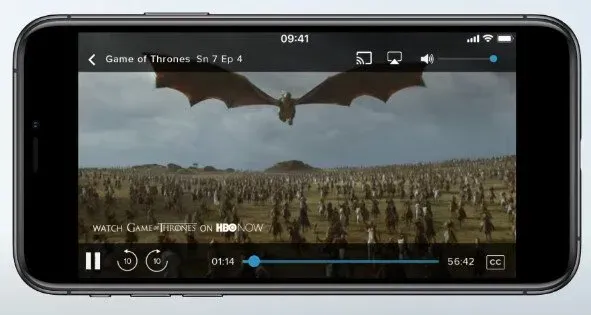
- Encontre sua TV Vizio na lista de dispositivos disponíveis e selecione-a.
- Seu iPhone agora está transmitindo o aplicativo para sua TV.
- Da mesma forma, você pode até visualizar fotos e vídeos armazenados em seu iPhone na TV.
Usando Chromecast com Google TV ou Amazon Fire TV Stick
Se a sua smart TV Vizio for muito antiga e tiver aplicativos limitados, considere o uso de um dispositivo de streaming. Chromecast com Google TV e Amazon Fire TV Stick são duas opções populares.
Você pode até escolher o Roku e outros dispositivos de streaming de orçamento semelhantes. O maior benefício é que você pode instalar os aplicativos mais recentes nesses dispositivos de streaming.

Digamos que você tenha uma Vizio Smart TV com uma biblioteca de aplicativos limitada ou apenas SmartCast. Você pode conectar um dispositivo de streaming à porta HDMI e expandir sua experiência de visualização digital.
Esses dispositivos de streaming ainda têm suporte para screencasting, o que é ótimo se você tiver TVs mais antigas. Assim, o dispositivo de streaming será um ótimo complemento para sua TV antiga. Além disso, você pode usar aplicativos não disponíveis para Vizio TV. Tudo isso por uns pequenos 30-50 dólares americanos.
Conclusão
Estas foram 5 maneiras fáceis de adicionar aplicativos à sua Vizio Smart TV. Adicionar aplicativos só é possível se a TV pertencer à linha de geração mais antiga. Os mais novos têm apenas opções SmartCast e aplicativos integrados.
Assim, você pode usá-los ou adquirir um dispositivo de streaming de acordo com seu orçamento e convertê-lo em uma smart TV. Assim, você pode transmitir séries Netflix, HULU, Prime Video e Disney+ através da rede Wi-Fi.
Perguntas frequentes
Como redefinir o Vizio Remote?
Você pode redefinir seu controle remoto Vizio usando o botão Configurações. Pressione e segure o botão até que o LED no controle remoto pisque duas vezes. Agora digite o código de redefinição remota para redefinir o controle remoto da TV Vizio.
O controle remoto Vizio é universal?
Todos os controles remotos da TV Vizio operam na mesma frequência. Assim, funções básicas como potência, volume e algumas outras funções funcionam bem. Mas você pode comprar um controle remoto SmartCast, um controle remoto universal que funciona com todas as TVs Vizio.
Por que não consigo adicionar aplicativos à Vizio Smart TV?
Pode haver muitos motivos pelos quais você não pode adicionar aplicativos à sua TV. Os modelos Vizio Smart TV (alguns deles) não suportam a instalação de aplicativos. Portanto, você está preso aos aplicativos integrados da sua TV ou pode usar o SmartCast se a sua TV for compatível.
Como posso adicionar aplicativos à minha Vizio Smart TV?
Se a sua Vizio Smart TV for compatível com a instalação de aplicativos, você poderá adicionar aplicativos usando o iniciador integrado da TV. Basta navegar na seção recomendada e encontrar o aplicativo que deseja instalar. Ou você pode encontrá-lo e instalá-lo agora mesmo.



Deixe um comentário